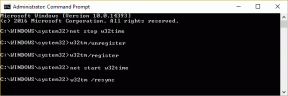विंडोज 11 में डिफॉल्ट ब्राउजर को कैसे बदलें
अनेक वस्तुओं का संग्रह / / December 03, 2021
विंडोज 11 में अपडेट करने से सभी ऑपरेटिंग सिस्टम की सेटिंग्स वापस उनके डिफॉल्ट्स पर रीसेट हो जाती हैं। इसका मतलब है कि विंडोज 11 डिफ़ॉल्ट ब्राउज़र - माइक्रोसॉफ्ट एज का उपयोग करके लिंक और एचटीएमएल फाइलें खोलेगा। हालाँकि, आप किसी अन्य ब्राउज़र को विंडोज 11 पर डिफ़ॉल्ट के रूप में चुन सकते हैं।

सौभाग्य से, विंडोज 11 में डिफ़ॉल्ट ब्राउज़र को बदलना आसान है और आवश्यक परिवर्तन करने में केवल कुछ मिनट लगते हैं। मान लें कि आप सभी हाइपर लिंक खोलना चाहते हैं और पीडीएफ जैसे विशिष्ट फ़ाइल प्रकार खोलें या HTML किसी विशिष्ट ब्राउज़र का उपयोग करके, आप ऐसा कर सकते हैं। वेब ब्राउज़ करने के लिए अपने पसंदीदा ब्राउज़र को डिफ़ॉल्ट एप्लिकेशन में बदलने के लिए आपको क्या करना चाहिए, यह जानने के लिए पढ़ें।
डिफ़ॉल्ट ब्राउज़र को मैन्युअल रूप से कैसे सेट करें
सबसे पहले, आपको वह ब्राउज़र इंस्टॉल करना चाहिए जिसे आप डिफ़ॉल्ट के रूप में सेट करना चाहते हैं। यदि आपके पास पहले से ब्राउज़र स्थापित है तो आपको केवल सेटिंग्स बदलनी होगी। इससे आपको फ़ाइल प्रकारों के लिए एक विशिष्ट ब्राउज़र चुनने में मदद मिलेगी। यदि आप अपनी पसंद के ब्राउज़र में सभी हाइपरलिंक खोलना चाहते हैं और इसमें विशिष्ट फ़ाइल प्रकारों को खोलने से परेशान नहीं होना चाहते हैं तो मैन्युअल विधि चुनना काम करता है।
चरण 1: स्टार्ट मेन्यू खोलकर सेटिंग्स मेन्यू खोलें, टाइप करें समायोजन खोज क्षेत्र में, और इसे खोलने के लिए एंटर दबाएं।

चरण 2: सेटिंग्स एप खुलने के बाद एप्स सेक्शन को चुनें और डिफॉल्ट एप्स पर क्लिक करें।

चरण 3: ब्राउज़र को खोजें और उस पर क्लिक करें। विंडोज़ आपको उन सभी फ़ाइल एक्सटेंशनों को सूचीबद्ध करने वाले मेनू में ले जाएगा जिनका उपयोग आप डिफ़ॉल्ट ब्राउज़र के साथ खोलने के लिए कर सकते हैं।

चरण 4: प्रत्येक फ़ाइल एक्सटेंशन का चयन करें जो सामान्य रूप से एज के साथ खोले जाते हैं और उन्हें अपनी पसंद के ब्राउज़र पर सेट करते हैं। यह सुनिश्चित करेगा कि सभी वेब-संबंधित एक्सटेंशन नए ब्राउज़र के साथ खोले जाएंगे।

HTML, HTM, HTTP और HTTPS जैसे एक्सटेंशन के लिए अपनी ब्राउज़र वरीयता सेट करना सुनिश्चित करें। एक बार जब आप उनकी चूक बदल देते हैं, तो विंडोज 11 आपके द्वारा चुने गए ब्राउज़र का उपयोग करके दस्तावेज़ों और ऐप्स के सभी लिंक खोल देगा। इसमें HTML फ़ाइलें शामिल हैं जिन्हें आपने अपने कंप्यूटर पर सहेजा है।

इसके अलावा, कुछ ब्राउज़र चुनिंदा फ़ाइल प्रकारों को मूल रूप से खोलने का समर्थन करते हैं। शुरुआत के लिए, माइक्रोसॉफ्ट एज में एक अंतर्निहित पीडीएफ रीडर है। यदि आप सुनिश्चित नहीं हैं कि आपका पसंदीदा ब्राउज़र PDF खोल सकता है, तो एक्सटेंशन को अछूता छोड़ दें। इसका मतलब है कि एज ब्राउज़र सभी पीडीएफ दस्तावेजों को डिफ़ॉल्ट रूप से खोल देगा और आपको उन्हें एक हद तक संपादित करने देगा।
ध्यान रखें कि यह नए ब्राउज़र को प्रत्येक अनुभाग के लिए डिफ़ॉल्ट ब्राउज़र के रूप में सेट नहीं करेगा। दुर्भाग्य से, माइक्रोसॉफ्ट ने विगेट्स सेक्शन को बंद कर दिया है और वहां मिलने वाले लिंक को हमेशा एज में खोलने के लिए सेट किया है।
गाइडिंग टेक पर भी
डिफ़ॉल्ट ब्राउज़र को स्वचालित रूप से कैसे सेट करें
यदि आप प्रत्येक एक्सटेंशन को संशोधित नहीं करना चाहते हैं, तो आप एक अंतर्निहित सुविधा का उपयोग करके डिफ़ॉल्ट सेटिंग्स को भी बदल सकते हैं जो अधिकांश आधुनिक ब्राउज़रों में होती है। इसका मतलब यह भी है कि आप लिंक और विशिष्ट ब्राउज़र-अनुकूल फ़ाइल प्रकारों को स्वचालित रूप से खोलना समाप्त कर देंगे।
उदाहरण के लिए, यदि आप क्रोम का उपयोग करते हैं, तो आपको इन चरणों का पालन करना चाहिए:
चरण 1: Google Chrome खोलें और स्क्रीन के ऊपरी दाएं कोने में मेनू (तीन लंबवत बिंदु) पर क्लिक करें।
चरण 2: सेटिंग्स पर क्लिक करें।

चरण 3: स्क्रीन के दाईं ओर सूची से डिफ़ॉल्ट ब्राउज़र चुनें।
चरण 4: डिफ़ॉल्ट ब्राउज़र अनुभाग से डिफ़ॉल्ट बनाएं बटन दबाएं।

यह सभी फाइल एक्सटेंशन डिफॉल्ट्स को बदल देगा ताकि वे माइक्रोसॉफ्ट एज के बजाय Google क्रोम का उपयोग करके खुल सकें।
ब्राउज़र को डिफ़ॉल्ट रीमेल के रूप में सेट करने की प्रक्रिया एज और फ़ायरफ़ॉक्स पर काफी समान है। या तो आप इसे डिफ़ॉल्ट के रूप में सेट करने के लिए संकेत प्राप्त करते रहेंगे, या आपको ब्राउज़र की सेटिंग से विशिष्ट ब्राउज़र को डिफ़ॉल्ट के रूप में चुनना होगा।
गाइडिंग टेक पर भी
सभी सेटिंग्स को बदला नहीं जा सकता
यदि आप उपरोक्त विधियों का पालन करते हैं, तो आप सेटिंग्स को बदल देंगे ताकि हर बार जब आप किसी वेबसाइट का लिंक या डेस्कटॉप शॉर्टकट खोलेंगे, तो कंप्यूटर आपके पसंदीदा ब्राउज़र का उपयोग करेगा। हालाँकि, कुछ सेटिंग्स को बदला नहीं जा सकता है, अर्थात् विजेट और समाचार अनुभागों के लिए।
Microsoft ने इन्हें एज ब्राउज़र का उपयोग करके हमेशा लिंक खोलने के लिए सेट किया है। हम नहीं जानते कि Microsoft भविष्य में कभी भी तृतीय-पक्ष ब्राउज़रों को उन सेटिंग्स को बदलने की अनुमति देगा या नहीं।
उस ने कहा, माइक्रोसॉफ्ट विंडोज Google क्रोम, मोज़िला फ़ायरफ़ॉक्स, ओपेरा और बहादुर सहित सभी लोकप्रिय वेब ब्राउज़रों का समर्थन करता है। ऊपर दिए गए चरणों का पालन करके अपने इंटरनेट ब्राउज़िंग अनुभव पर फिर से नियंत्रण रखें।